Reklama
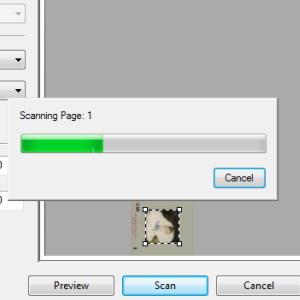 Každý má dobrú fotografiu, ale v posledných rokoch sa obrázky migrovali z papiera na obrazovku, pretože prenosné elektronické zariadenia, ako sú mobilné telefóny a tablety, sa stali populárnejšími. Teraz je celkom neobvyklé nájsť kohokoľvek, kto si prezerá fyzické fotoalbumy, a mnoho z nich strávilo hodiny skenovanie fotografií uložte na disk.
Každý má dobrú fotografiu, ale v posledných rokoch sa obrázky migrovali z papiera na obrazovku, pretože prenosné elektronické zariadenia, ako sú mobilné telefóny a tablety, sa stali populárnejšími. Teraz je celkom neobvyklé nájsť kohokoľvek, kto si prezerá fyzické fotoalbumy, a mnoho z nich strávilo hodiny skenovanie fotografií uložte na disk.
V zúrivej zhone digitalizovať všetko, čo bolo kedysi fyzické, pravdepodobne zistíte, že so snímkami je obzvlášť ťažké zaobchádzať. Nemôžete ich jednoducho umiestniť na plochý skener a zachytiť tajomstvá dávno zabudnutých udalostí a rodiny Členovia, pretože spôsob, akým svetlo zo skenera dopadá na povrch, nestačí na vytvorenie použiteľného image.
Preto spoločnosti zaoberajúce sa spotrebnou elektronikou začali predávať snímače diapozitívov - buď malé skenery, ktoré snímajú jednotlivé diapozitívy, alebo adaptéry, ktoré je možné použiť s typickými plochými skenermi. Tieto zariadenia sú však dosť drahé, najmä na jednorazové použitie. Našťastie existuje lacnejšie riešenie, ktoré vás nebude stáť viac ako cena listu bieleho papiera alebo karty.
Ako sa to robí
Zamierte na Webové stránky Don Maxwell, zistíte, že je to všetko vecou uhlov. Aby sa zabezpečilo, môže sa skonštruovať malá papierová pyramída (môže sa použiť aj hrubý papier, tenká karta alebo dokonca pena na jadro) svetlo zo skenera je rozptýlené okolo posúvača, čím osvetľuje celý obrázok, a nie malý časť.
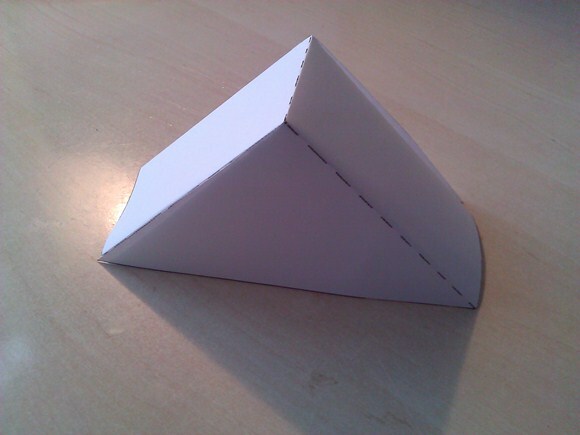
Je smutné, že v mnohých prípadoch majú štandardné ploché skenery za následok skenovanie, ktoré je príliš tmavé na použitie, Možno však zistíte, že je možné naskenovať jeden alebo dva diapozitívy, ktoré boli fotografované v jasnom svetle prostredie. Vo väčšine prípadov potrebujete zariadenie, ktoré bude pôsobiť ako rozptyľovač. Namiesto toho, aby ste utrácali peniaze za drahé, ale jednoduché zariadenie, môžete použiť Donov návrh a vytvoriť si ho z vhodného materiálu.
Tvorba skenera diapozitívov
Stránka Don Maxwell tiež poskytuje potrebnú šablónu ktoré by ste mali otvoriť v prehliadači a tlačiť na papier. Ak používate kartón alebo penu, možno by ste ju mali radšej vytlačiť na papier a potom sledovať alebo vytvoriť vhodné značky na preferovanom materiáli.

Najdôležitejšia vec pre papierovú verziu je to, že ste zložili a odrezali podľa pokynov a prilepili strany k sebe; každá strana „podsvietovača“ bude mať dve klapky, ktoré je potrebné zaistiť, aby sa znížilo stratené svetlo a zlepšila stálosť.
Skenovanie snímky
Pokiaľ ide o skenovanie snímky, prvá vec, ktorú by ste mali urobiť, je jej vyčistenie. Malo by stačiť malé navlhčené plátno; diapozitívy sa často ukladajú do krabíc už roky a vy chcete naskenovať obrázok, nie prach!
Ďalej nájdite spôsob, ako ho zaistiť na skeneri. Najlepším spôsobom, ako je demonštrované na stránkach Don, je použitie lepkavej časti poznámok alebo podobných poznámok. Niečo ako Blu-tack môže byť tiež ľahké dostať sa do rúk, čo vám umožní vybudovať malý „rám“ na umiestnenie vašich snímok proti. Všetko, čo môžete opakovane použiť na viac snímok, je ideálne.
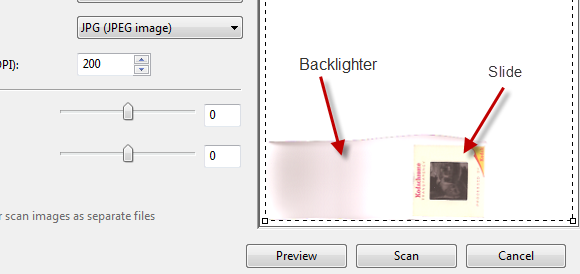
„Podsvietič“ by mal byť umiestnený tak, aby bol posúvač na jednom konci konštrukcie, čo umožňuje rozptýlenie maximálneho množstva svetla do obrazu.

Celý softvér skenera ponúka funkciu ukážky. Použil som nástroj Windows Fax a skenovanie, ktorý sa dodáva so systémom Windows 7, na skenovanie tohto snímky dieťaťa (podľa mňa), a je to je dôležité použiť náhľad tak, aby ste nielen potvrdili, že sa sníma obrázok, ale aby ste si mohli pripraviť aj hlavný skenovať.
Kvôli vlastnostiam svetla a tmy musíte na skenovanie obrázka vybrať iba oblasť v rámci snímky. To zaisťuje, že obrázok na snímke nie je príliš tmavý, a teda nepoužiteľný (podobný efekt sa vyskytne, keď používate videokameru a jasný objekt blízko objektívu odošle všetko ostatné tma).
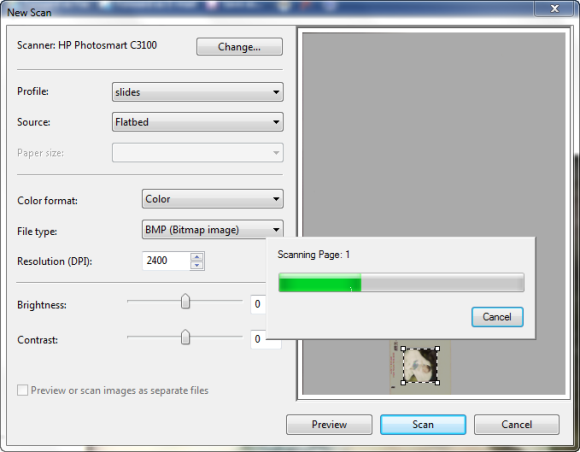
Pri skenovaní sa uistite, že ste vybrali bezstratový formát, ako je bitmapa (.BMP), a vyberte najvyššie DPI (bodky na palec). Ako vidíte tu, skener som nastavil na snímanie snímky pri 2400 DPI.
Jedným z konečných tipov je, že je rozumné vykonať skenovanie v tmavom prostredí, v neposlednom rade zabrániť tomu, aby čierne čiary na „podsvietiači“ boli zachytené skenerom.
Oprava obrázka
Po skenovaní budete musieť skontrolovať výsledky a uložiť ich - ak ste spokojní!

Existuje veľa aplikácií, ktoré sa dajú použiť na opravu fotografie, od bezplatných možností, ako je Windows Live Photo Gallery, až po platené možnosti, ako je napríklad Adobe Photoshop. Môžete si dokonca vybrať z rastúceho počtu editorov fotografií založených na prehliadači.
Väčšina z nich bude obsahovať potrebné nástroje na opravu snímky, proces ktorého je do značnej miery rovnaký ako odstraňovanie škvŕn a sĺz z fotografie. Môžete tiež zistiť, že je potrebné mierne upraviť farbu.
záver
Skenovanie starých snímok nemusí byť drahé; ak máte správne vybavenie, môžete si zaistiť, aby sa tie staré spomienky, ktoré boli kedysi zachytené na tých malých fotografiách priateľských k projektorom, mohli znova vychutnať.
Mnohým by malo byť úľavou, že fyzika umožňuje použitie štandardného plochého skenera spolu s kusom. bieleho papiera alebo karty a pomocou softvéru je možné odstrániť akékoľvek anomálie na obrázku, ako napríklad červené oči alebo optické zvláštnosti.
Výsledky, ktoré sa dajú dosiahnuť pomocou metódy „backlighter“, môžu byť dobré; môžu byť zlé. To, čo by určite mali byť, je dosť dobré na to, aby ste sa rozhodli, či obrázky máte alebo nie skenované sú také dobré, aké sú alebo si zaslúžia ďalšie vyšetrovanie, možno s vyhradeným sklíčkom scanner.
Christian Cawley je zástupcom redaktora pre bezpečnosť, Linux, DIY, programovanie a techniku. Produkuje tiež skutočne užitočný podcast a má bohaté skúsenosti s podporou počítačov a softvéru. Christian je prispievateľom do časopisu Linux Format a je fanúšikom hry Raspberry Pi, milencom Lego a retro hráčom.

